Wenn Sie Ihre Fotos und Videos professionell bearbeiten möchten, landen Sie in den meisten Fällen irgendwann bei Photoshop. Das Bildbearbeitungsprogramm des amerikanischen Softwaregiganten Adobe ist plattformübergreifend verfügbar und wartet mit umfangreichen Features, Effekten und Funktionen auf, die ständig erweitert und verbessert werden. Das hat allerdings auch seinen Preis, denn Photoshop gehört nicht nur zu den besten, sondern leider auch zu den teuersten Bildbearbeitungsprogrammen auf dem Markt. In unserem Photoshop Test zeigen wir, welche neuen Features es in Version 2019 gibt, und ob das Programm damit auch hält, was es verspricht.
- Mit Adobe Photoshop CC 2019 können Bilder von überall aus auf sämtlichen Computern, Handys oder Tablets bearbeitet werden.
- Verschiedene neue Funktionen ermöglichen eine noch schnellere und effizientere Arbeitsweise.
- Photoshop ist seit 2013 ausschließlich nur noch als Abo erhältlich.
Inhalt [Ausblenden]
1. Die neuen Funktionen von Adobe Photoshop CC 2019 im Test
1.1. Die inhaltsbasierte Füllung für nahtlose Füllergebnisse
Die Luftmatratze des Strandnachbarn passt nicht so recht ins Bild vom einsamen Traumstrand. Oder das heraushängende Lautsprecherkabel lenkt die Aufmerksamkeit zu sehr vom Model ab. Mit Adobe Photoshop ist das zukünftig kein Problem mehr, denn mit dem neuen, selbständigen Arbeitsbereich „Inhaltsbasierte Füllung“ können Sie störende Elemente einfach wie von Zauberhand aus Ihren Fotos entfernen.
Wählen Sie dazu das entsprechende Objekt mit dem Lasso-Werkzeug aus und klicken Sie anschließend mit rechts auf den markierten Bereich. Über die Funktion „Fläche füllen“ öffnen Sie das Dialogfenster für die Fülleinstellungen.
Setzen Sie die Parameter wie folgt:
- Inhalt: Inhaltsbasiert
- Modus: Normal
- Deckkraft: 100 %
Sowie den Haken bei „Farbanpassung“. Mit einem abschließenden Klick auf „Ok“ füllt Photoshop den Inhalt der Markierung mit vergleichbaren Elementen aus dem Foto auf.
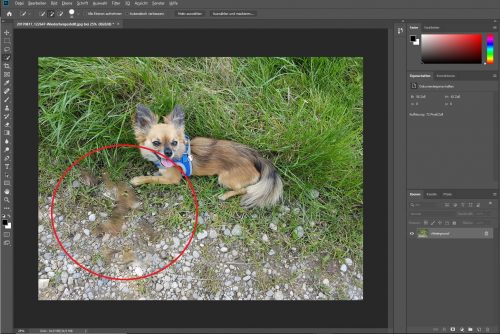
In unserem Test funktionierte das Auffüllen bei einfachen Farbgebungen tadellos, bei größeren Elementen und stark unterschiedlichen Strukturen konnte das Ergebnis allerdings nicht immer überzeugen.
Tipp: Sie können das Dialogfenster für die „Inhaltsbasierte Füllung“ alternativ auch über den Shortcut UMSCHALTASTE + F5 aufrufen.
1.2. Das neue Rahmenwerkzeug für unkomplizierte Maskierungen
Wollten Sie in den bisherigen Versionen von Adobe Photoshop ein Bild an einer bestimmten Stelle platzieren, musste dieses meist aufwändig zugeschnitten werden. Mit dem neuen Rahmenwerkzeug von Adobe Photoshop 2019 können Sie Fotorahmen als Platzhalter setzen und mit einem beliebigen Foto füllen, das Sie anschließend nach Ihren Wünschen anpassen können. Das „übergeordnete“ Bild wird durch die Änderungen im „Inneren“ nicht beeinflusst.
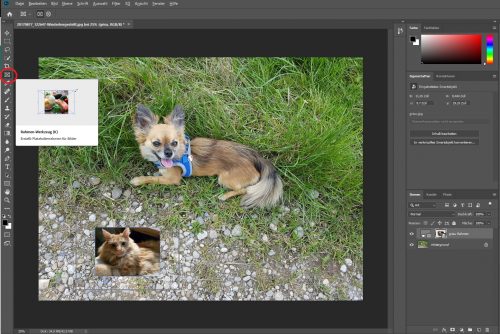
Den Rahmen selbst können Sie verschieben oder nachträglich bearbeiten, er bleibt dabei aber in seinen Abmessungen konstant. Alternativ zum herkömmlichen Rechteck in unserem Beispiel können Sie auch einen elliptischen Rahmen zeichnen.
Tipp: Auch verschiedene Formen oder Texte können mit dem Werkzeug in Rahmen umgewandelt und mit Bildern befüllt werden.
1.3. Der Symmetriemodus für gleichmäßiges Zeichnen
Bis zum Release 2019 war der Symmetriemodus lediglich eine Technologievorschau, inzwischen zählt er zum festen Funktionsensemble von Adobe Photoshop CC. Der Symmetriemodus erlaubt Ihnen das Malen von symmetrischen Formen entlang vorab definierter Pfade unter Verwendung des Pinsels, der Buntstifte oder des Radiergummis. Auch eine Mehrfachspiegelung ist damit möglich.
Um den Symmetriemodus zu nutzen, klicken Sie auf das Schmetterlingssymbol in der Menüleiste. Anschließend können Sie aus verschiedenen Symmetrie-Formen auswählen, zum Beispiel
- Spiegelungen
- Kreissymmetrien
- Radialsymmetrien
- Mandalasymmetrien
Sobald Sie mit dem Malen beginnen, werden Ihre Striche unmittelbar an der Symmetrielinie gespiegelt:
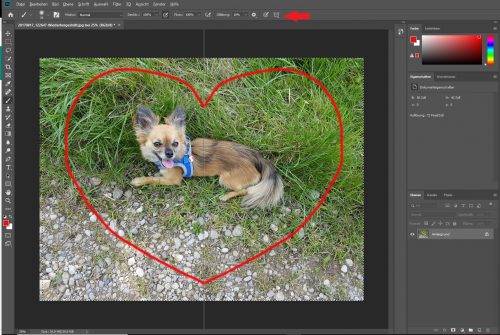
1.4. Die Live-Vorschau für Füllmethoden
Neue Schriftarten können in Photoshop schon länger durch Berührung mit dem Mauszeiger temporär eingesetzt werden. In der aktuellen Version wurde diese Funktion nun auch auf die Füllmethoden ausgeweitet. Damit kann die Wirkung ausgewählter Effekte getestet werden, bevor diese endgültig für das Bild übernommen werden.
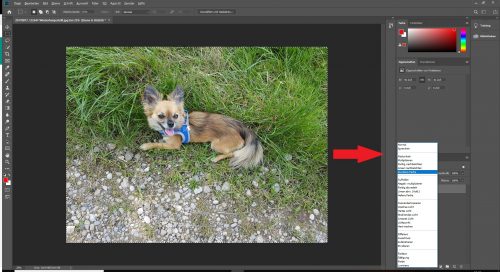
Photoshop zeigt Ihnen die Live-Vorschau der Füllmethoden automatisch an, wenn Sie im Ebenenbedienfeld oder im Dialogfeld „Ebenenstil“ über die verschiedenen Optionen scrollen. In unserem Test konnten wir die Funktion ohne Performance-Einbußen verwenden.
1.5. Änderungen schneller verwerfen mit dem „Mehrfach Rückgängig“-Modus
Bisher war das rückgängig machen von Änderungen in Photoshop ein ziemlich aufwendiges Prozedere. Um einen Arbeitsschritt ungeschehen zu machen, musste für jeden einzelnen die Tastenkombination STRG + ALT + Z gedrückt werden oder diese solange gehalten werden, bis der gewünschte Punkt erreicht war.
Diese Vorgehensweise ist mit dem Mehrfach-Rückgängig-Modus glücklicherweise Geschichte. In Photoshop 2019 können Sie über den Shortcut STRG + Z (unter Windows) oder BEFEHL + Z (beim Mac) gleich mehrere Schritte auf einmal rückgängig machen.
Der Mehrfach-Rückgängig-Modus ist standardmäßig bereits eingeschaltet und muss nicht extra aktiviert werden. Wenn Sie stattdessen lieber die herkömmlichen Tastaturbefehle verwenden möchten, können Sie die Einstellung über Bearbeiten -> Tasturbefehle ändern.
Gut zu wissen: Mit dem Mehrfach-Rückgängig-Modus Sie auch mehrere Schritte auf einmal wiederholen. Nutzen Sie dazu die Shortcuts UMSCHALTTASTE + STEUERUNG + Z (unter Windows) oder UMSCHALTTASTE + BEFEHL + Z (beim Mac).
2. Was kostet Adobe Photoshop CC in der 2019er Version?
Photoshop CC ist nur in Form eines Monats- oder Jahresabos der Adobe Creative Cloud erhältlich. Allen Unschlüssigen stellt Adobe das Programm vor dem Kauf als 30-tägige Testversion zur Verfügung.
Es besteht die Wahl zwischen drei Varianten, deren Details wir in der nachfolgenden Tabelle für Sie zusammengefasst haben:
| Art des Abos | Preis / pro Jahr | Das bekommen Sie für Ihr Geld |
|---|---|---|
| Einzelprodukt-Abo | 285,37 Euro |
|
| Creative Cloud Foto Abo | 141,94 Euro |
|
| Creative Cloud Abo mit allen Applikationen | 736,86 Euro |
|
Tipp: Für alle, die sich erst einmal langsam an die Bildbearbeitung mit Photoshop herantasten möchte, bietet Adobe mit Photoshop Elements auch eine kostengünstige Programmversion in abgespeckter Form an. Mit einmalig knapp 50 Euro (als Download) ist es damit deutlich günstiger als sein großer Bruder. Zudem können Sie für rund 10 Euro mit der Programmerweiterung Elements+ versteckte Funktionen und Bearbeitungsmethoden freischalten (z.B. einen erweiterten RAW-Konverter oder das praktische Pfadwerkzeug).
3. Fazit unseres Adobe Photoshop Test: Kein Tool für Anfänger
Durch die vielen Neuerungen überzeugt Adobe Photoshop CC 2019 in unserem Test nicht nur mit einer ganzen Reihe einzigartiger Features, auch das Arbeiten selbst wird damit deutlich erleichtert. Trotzdem ist und bleibt die Software geübten Anwendern vorbehalten, für Einsteiger in die Bildbearbeitung ist sie aufgrund ihrer Komplexität eher nicht geeignet.
- Umfangreiche Bearbeitungsfunktionen
- Bearbeitung von 360° Inhalten möglich
- Erweiterte Tooltipps erleichtern Anfängern den Einstieg
- Zahlreiche neue Schriftarten (z.B. asiatische Zeichen) eröffnen völlig neue Gestaltungsmöglichkeiten
- Fotos und Bilder können auf allen Endgeräten bearbeitet werden
- Verbessertes Pinselwerkzeug erleichtert die Organisation
- Inhaltsbasierte Füllung vereinfacht Entfernung störender Objekte
- 24/7 Support durch den Adobe Kunden-Service
- nur als Abo über die Creative Cloud verfügbar
- sehr teuer
- in den Trainings können lediglich Beispielfotos verwendet werden
- beansprucht viel Platz auf der Festplatte
- für Einsteiger zu komplex



 (27 votes, average: 4,40 out of 5)
(27 votes, average: 4,40 out of 5)